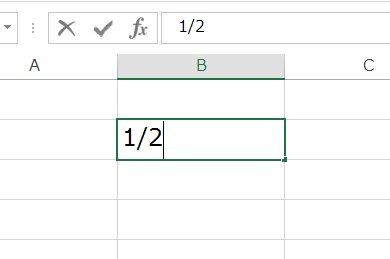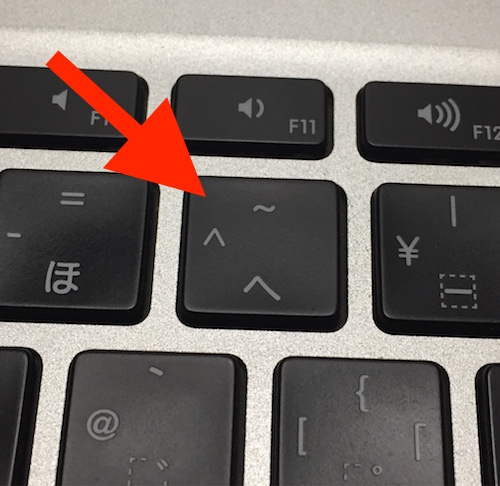仕事で使うエクセルですが、おせっかいな機能があります。
勝手に日付にしてしまう機能です。
しかも「1月2日」とか、のんきな表示をしてくれます。
急いでいるときなど、イラッときますね。
こんな時の対処法をご紹介します。
割り算したいんですわ・・
エクセルで割り算したいとき、例えば「 1÷2 」したいときです。
正しくは「 =1/2 」なんですが、あわてて「 = 」を忘れてしまうと、
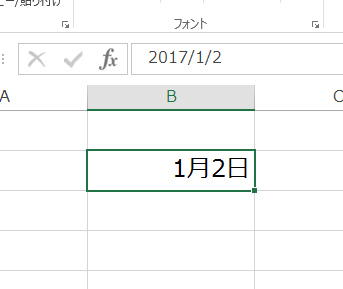
こうなります・・ (>_<)
そこでこの「1月2日」を消して、「 =1/2 」とします。
すると今度は、
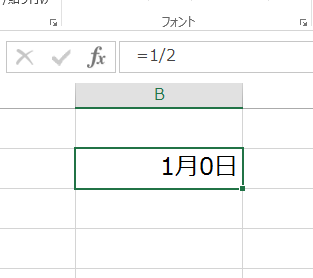
・・・(>_<)
引き算したいんですわ・・
エクセルで引き算したいとき、例えば「 5-3 」したいときです。
正しくは「 =5-3 」なんですが、あわてて「 = 」を忘れてしまうと、
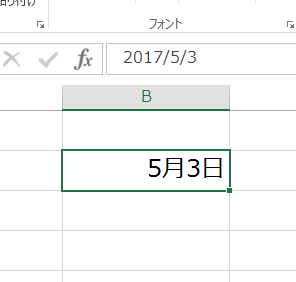
またまた日付になってしまいます。
そこでこの「5月3日」を消して、「 =5-3 」とします。
すると今度は、
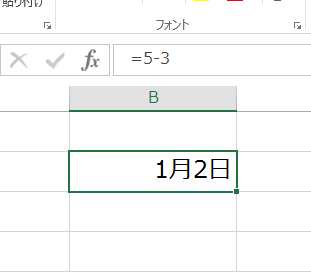
「1月2日??・・・」(-_- #)
表示形式のおせっかい
割り算や引き算で「 = 」を付け忘れると、エクセルさんは勝手に日付にしてしまいます。
しかも、意味不明な「ユーザー定義」とやらを持ち出して、「◯月◯日」と表示します。
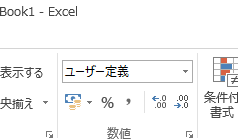
しかもこのセルのユーザー定義は、変更するまでそのままです。
だから「 = 」をつけてやり直しても、計算結果を日付で表示してしまいます。
いらぬおせっかいです。
このおせっかいをやっつける方法があります。
表示形式についてのショートカットキーで撃退します。
◯月◯日、となってしまったセル(表示形式は「ユーザー定義」となっている)で、
Ctrl + Shift + ~ と押します。
そうすると、今まで「ユーザー定義」となっていた表示形式が、「標準」に戻ります。
これを確認したら、「 = 」をつけてやり直せば、正しく表示してくれます。
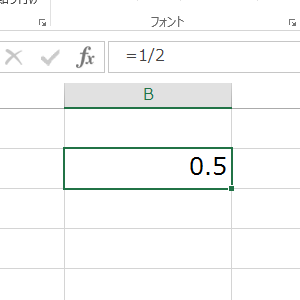
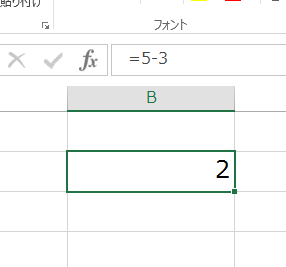
2017/1/2 と表示したいのに・・
日付で表示したくて「 1/2 」とすると、日付と認識してくれます。
ただ、日付で表示されるのはいいんですが、西暦表示にはなりません。
ユーザー定義になっているからです。
でも、いちいち右クリックで表示形式を直すのはめんどくさい・・
そんなときには、このショートカットが役立ちます。
Ctrl + Shift + 3 と押します。
そうすると、ちゃんと西暦で表示されます。
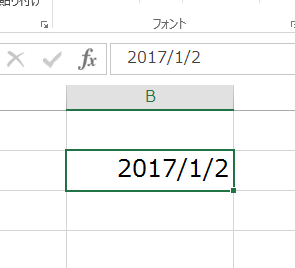
私はエクセルさんのおせっかいで、これがいちばんイラッとします。
でもこのショートカットで、いくらか機嫌を取り戻していますw